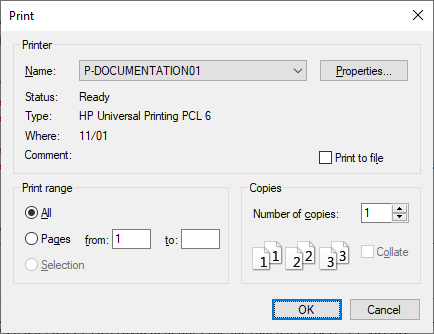Aperçu d'impression, paramètres d'impression
Aperçu d'impression
La commande Aperçu d'impression cliquée dans le Mode Texte, le Mode Authentic et le Mode Navigation ouvre un aperçu à l'impression du document actuellement actif. De Grid View, Schema View, WSDL View et XBRL View, il ouvre la boîte de dialogue Impression, dans laquelle vous pouvez sélectionner les options d’impression, puis cliquer sur la touche Aperçu pour consulter l’aperçu d'impression.
Dans le mode Aperçu d'impression, la barre d'outils Aperçu d'impression en haut à gauche de la fenêtre d'aperçu propose des options d'impression et d'aperçu. L'aperçu peut être agrandi ou rétréci en utilisant les boutons Zoom avant et Zoom arrière. Lorsque l'agrandissement de la page est tel que la longueur entière de la page s'affiche dans la fenêtre d'aperçu, le bouton Une page / Deux pages permet de voir une ou deux pages en même temps. Les boutons Page suivante et Page précédente peuvent être utilisés pour parcourir les pages. La barre d'outils contient également un bouton pour imprimer toutes les pages et un bouton pour fermer la fenêtre d'aperçu.
Note : Afin de permettre les couleurs et les images d'arrière-plan dans l'Aperçu d'impression, suivez les étapes suivantes : (i) dans le menu Outils d'Internet Explorer, cliquez sur Options Internet, puis sur l'onglet Avancé ; (ii) dans Paramètres, sous Impression, cochez l'option Imprimer les couleurs et images d'arrière-plan, puis (iii) cliquez sur OK.
Paramètres d'impression
La commande Configuration de l'impression affiche le dialogue Paramètres d'impression spécifique à l'imprimante dans laquelle vous pouvez spécifier les paramètres d'impression concernant le format papier et l'orientation de page. Ces paramètres s'appliqueront à toutes les tâches d'impression ultérieures.